كيفية تعطيل تطبيق Your Phone على Windows 11
يعد تطبيق هاتفك “Your Phone” أداة رائعة لتتبع جميع إشعاراتك دون التحقق من هاتفك الذكي مرارًا وتكرارًا. يقوم التطبيق بتوصيل هاتفك الذكي بجهاز الكمبيوتر الشخصي الذي يعمل بنظام Windows عبر Bluetooth وتطبيق مصاحب مثبت على هاتفك الذكي. ومع ذلك ، فإن التطبيق ليس مثاليًا كما يبدو. يمكن أن يكون الأمر بمثابة صداع عندما يرسل باستمرار إشعارات من هاتفك إلى جهاز الكمبيوتر الخاص بك. بالإضافة إلى ذلك ، يتمتع التطبيق بتاريخ طويل من الأخطاء المتكررة التي تعيق اتصاله بالهاتف الذكي ، مما يؤدي إلى هزيمة الغرض من التطبيق. ولكن نظرًا لأن هذه ميزة مضمنة تأتي مع Windows ، يمكنك فقط اختيار تعطيل تطبيق Your Phone على نظام التشغيل Windows 11. ومع ذلك ، إذا قررت معرفة كيفية تعطيل تطبيق Your Phone على نظام التشغيل Windows 11، أو إلغاء تثبيته بالكامل من جهاز الكمبيوتر ، فاقرأ أدناه لمعرفة ذلك كيف نفعل ذلك.
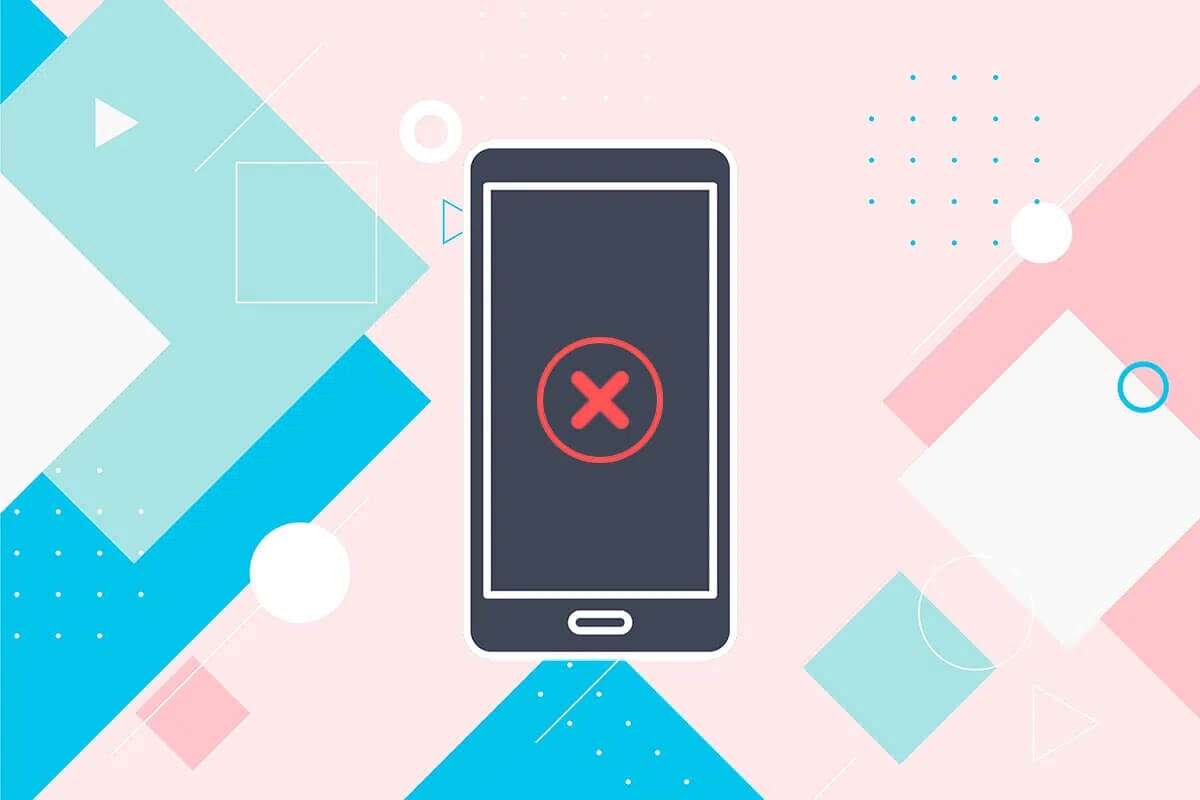
كيفية إيقاف تشغيل تطبيق هاتفك على Windows 11
يوفر تطبيق Your Phone جسرًا بين جهازك المحمول وجهاز الكمبيوتر الخاص بك لعرض الإشعار الخاص بك. و الأكثر من ذلك ،
- يسمح لك بإجراء واستقبال المكالمات.
- يدير معرض الصور الخاص بك.
- يمكنك إرسال واستقبال الرسائل النصية والمزيد.
ملاحظة: إذا كان لديك هاتف ذكي من Samsung ، فيمكنك أيضًا استخدام تطبيقات الهاتف المحمول على جهاز الكمبيوتر الخاص بك.
يمنحك تعطيل تطبيق Your Phone حرية استخدام التطبيق وقتما تشاء ، دون تشغيله في الخلفية. كما أنه يحل مشكلة إعادة التثبيت والتثبيت مرارًا وتكرارًا ، متى احتجت إلى ذلك. اتبع الخطوات الموضحة لإلغاء تنشيط تطبيق Your Phone على جهاز كمبيوتر يعمل بنظام Windows 11:
1. اضغط في نفس الوقت على Windows + I لفتح الإعدادات.
2. انقر فوق “التطبيقات” في الجزء الأيمن ، ثم حدد “التطبيقات والميزات” في الجزء الأيمن.
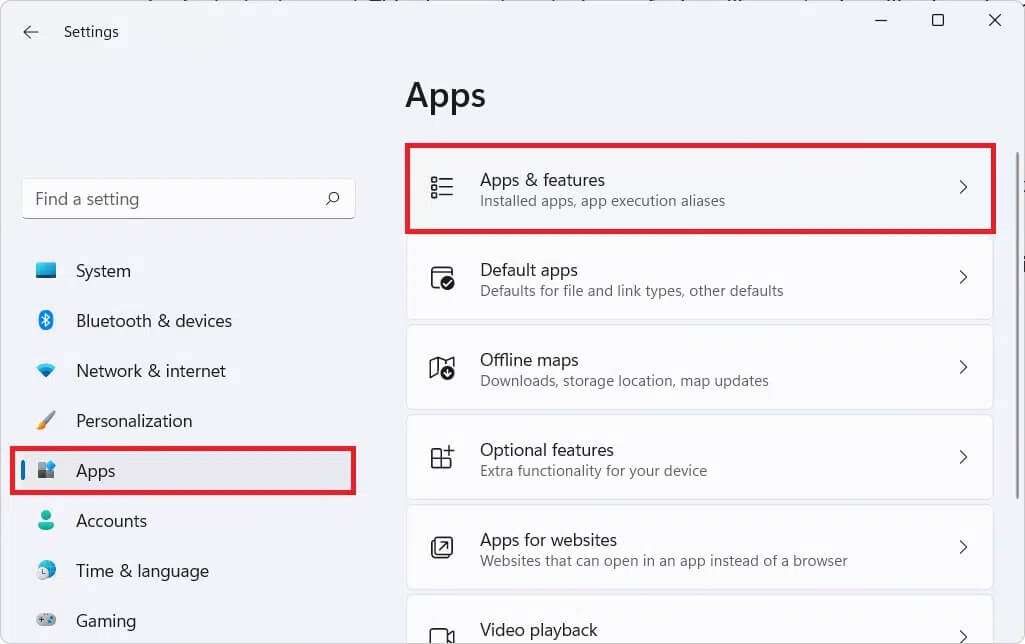
3. استخدم حقل البحث للعثور على Your Phone في قائمة التطبيقات.
4. بعد ذلك ، انقر فوق الرموز الثلاث المنقطة الرأسية وحدد خيارات متقدمة ، كما هو موضح أدناه.
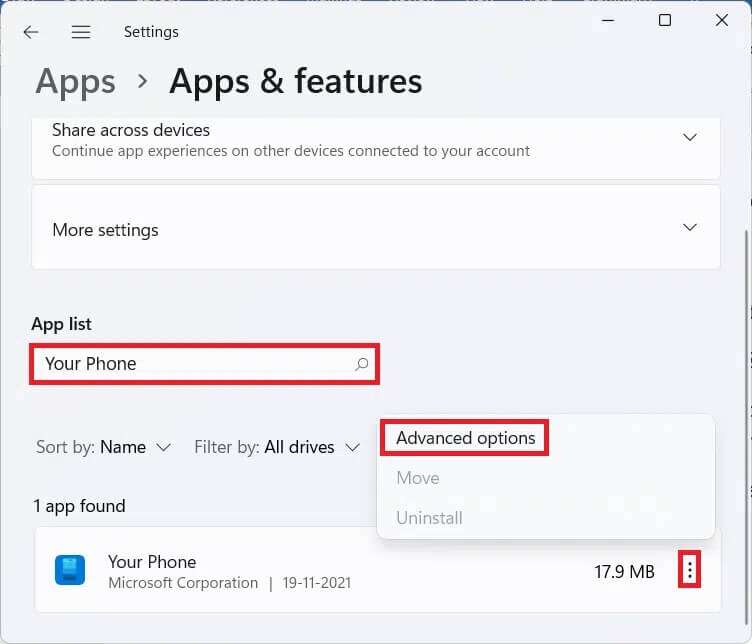
5. انقر الآن على السماح بتشغيل هذا التطبيق في القائمة المنسدلة للخلفية ضمن السماح بتطبيقات الخلفية وحدد الخيار أبدًا كما هو موضح أدناه.
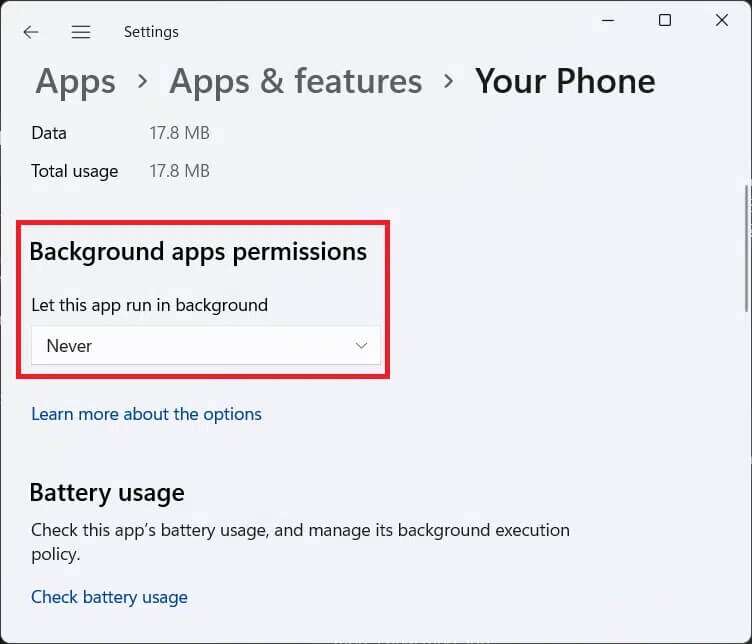
6. قم بالتمرير لأسفل وانقر فوق الزر “إنهاء”.
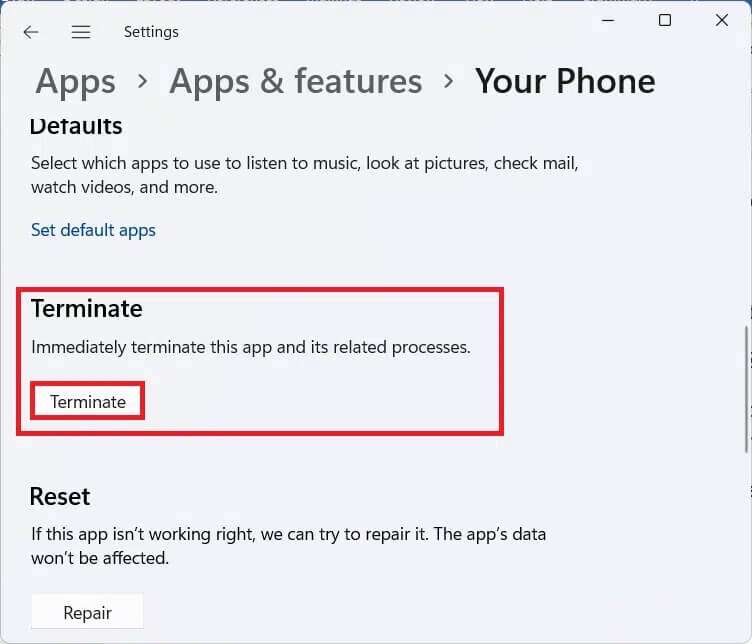
كيفية إلغاء تثبيت تطبيق هاتفك على نظام التشغيل Windows 11
إذا كنت تريد إلغاء تثبيت تطبيق Your Phone تمامًا من جهاز الكمبيوتر الخاص بك ، فستصاب بخيبة أمل لأنه لا يمكن إلغاء تثبيته مثل التطبيقات الأخرى. والسبب هو أنه تطبيق Windows متكامل. ومع ذلك ، يمكنك إلغاء تثبيت التطبيق باستخدام Windows PowerShell ، كما هو موضح أدناه:
1. انقر فوق رمز البحث واكتب Windows PowerShell. ثم انقر فوق تشغيل كمسؤول كما هو موضح.
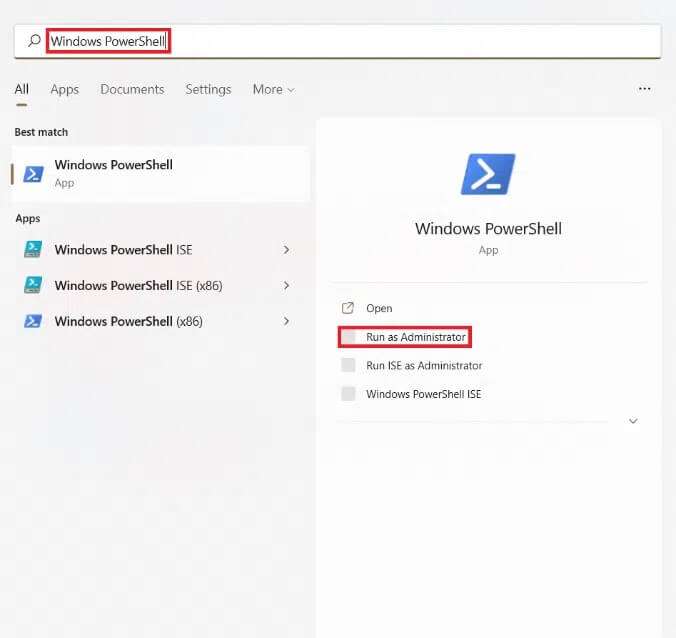
2. انقر فوق “نعم” في موجه التحكم في حساب المستخدم الذي يظهر.
3. في نافذة Windows PowerShell ، اكتب الأمر التالي واضغط على مفتاح Enter.
Get-AppxPackage Microsoft.YourPhone | Remove-AppxPackage
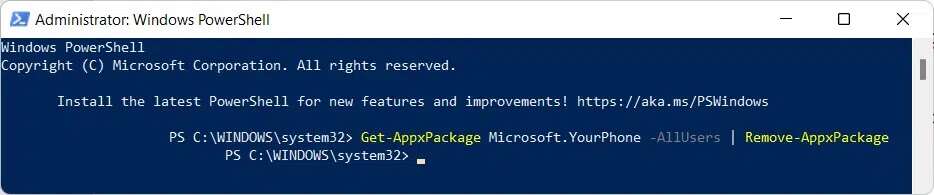
4. اسمح للعملية بالانتهاء حيث ستتمكن من رؤية تقدم مهمة إلغاء التثبيت.
نأمل أن تساعدك هذه المقالة في فهم كيفية تعطيل تطبيق Your Phone أو إلغاء تثبيته على Windows 11. ونتطلع إلى تلقي اقتراحاتك وأسئلتك. إذا كان لديك أي منها ، فاتصل بنا في قسم التعليقات أدناه. أراك المرة القادمة!
